前言
大家好,我是 刚进入春天还没来得及踏青又开始从早忙到晚的 蛮三刀。去年给大家带来了一篇比较详尽的MacBook M1评测。评测经历了全网的热情转载,成为了我唯一的一篇爆款文章(我该哭还是该笑!)。
上一期评测在这里:
然后,今年春节一过,公司决定给大家一人一台MacBook M1,而且还同样是16G版本的,大家领电脑的那天,我的内心五味杂陈。
本篇文章算是一次M1评测番外篇吧。主要来感受一下MacBook M1芯片下使用Windows10虚拟机的体验如何。
文章目录如下:
- 虚拟机视频演示
- Parallels Desktop 是何方神圣?
- 畅玩国服LOL?
- Mac安装Win10虚拟机手把手教学
- 在Mac安装Win10,我图的是什么?
本文阅读大概需要:3分钟
码字不易,欢迎关注我的原创公众号:后端技术漫谈
视频演示
用我的Mac装上Windows10 ARM版后,我录了一段简短的体验视频。
https://www.bilibili.com/video/BV1gK4y1S79J/
看得出,虽然能够感觉到虚拟机的Win10有一定的卡顿,但是总体来说已经是相当能用的状态。
Parallels Desktop 是何方神圣?
虚拟机软件是mac里比较有名的parallels desktop,大家喜欢简称它为PD。
这个parallel本身就自带平行的意思,平行桌面,我觉得这个软件做到了。
我作为十几年,哦不,现在应该是几十年的Windows用户(我好老啊),经常会用到的家用虚拟机软件就是VMWare,在接触到Mac的PD后,不禁为PD完整且直观的用户体验所惊艳。
比如,在创建虚拟机后,你可以选择几种模式,就像家用车的节能,舒适,运动一样,有几个档位可供选择。

不仅如此,当你在windows虚拟机中打开了某些软件,比如你打开了wegame,pd会把wegame的图标同时展示在mac的dock上,方便你直接点选。和parallel这个单词的含义一致,方便用户并行操作两个系统。
此外,他还有和你原生系统结合的融合模式,你可以在你mac的底部dock直接展开一个开始菜单。

让你感觉到你的一台电脑同时有了macos和win的能力。
最后,想说一句,PD不是免费的,哈哈哈哈。
畅玩国服LOL?
自从M1出来后,越来越多的up主和博主做了评测,很多也尝试了拿它来玩游戏。并且很多视频以玩LOL作为宣传点,我看了一些,其中有三类人:
- 下载的是非国服LOL,比如美服LOL是天然支持Mac的,当然,并不是天然支持M1.但是通过转译也能运行。
- 使用云游戏平台(比如腾讯云游戏),这种不算。
- 在PD虚拟机安装了Win10镜像,并且能玩起来的。
第三种理论上是正确的思路。其他两种算是噱头。
我准备照着第三种思路尝试一下。
首先我安装了ARM支持的Win10镜像(具体安装步骤在下一章介绍):

下图中可以清楚的看到,安装完成后,我已经拥有了基于ARM架构的Windows。

然后我做的就是下面几个事情:
- 下载WeGame
- 登陆QQ
- 下载LOL
- 打开LOL
- 进入游戏
- 选英雄
为什么我要这样罗列出步骤呢?
因为!
我把中间过程的截图弄丢了!!!
(原谅我,是春节过来后,我发现我把图丢了,55555555555555)
不管怎么说,最后,我选完英雄,开始进入游戏后。。。
客户端闪退了,游戏本体进程死活打不开
我都以为要成功了。
重新连接了N次也不行。
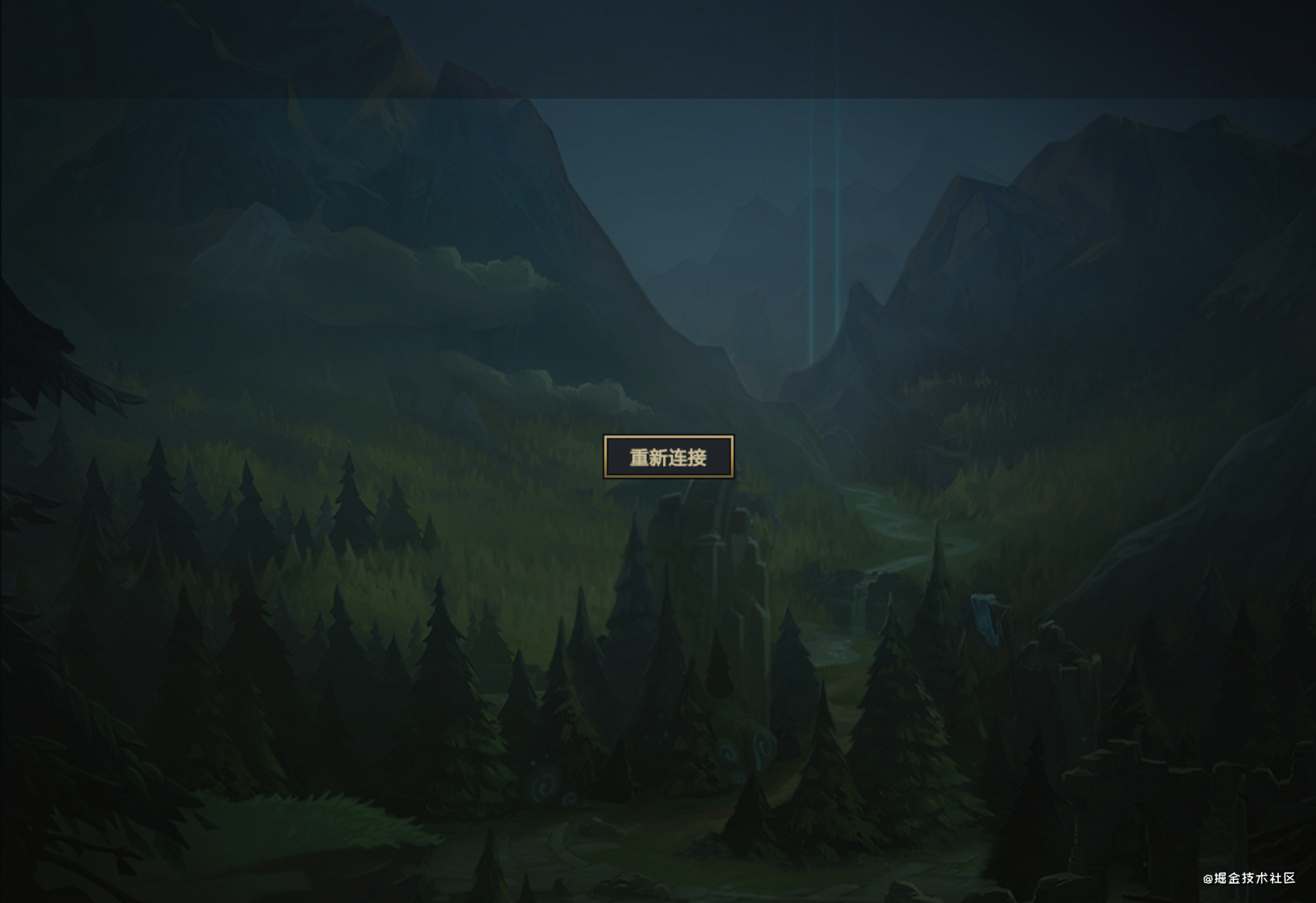
我不信邪,搜索了许久为何我进不去,得到的答案是:

win10 20231版本可以玩。
原文在这里:
https://www.bilibili.com/video/BV1Gz4y1r72b?from=search&seid=1205643763721127830
于是我去网盘找了20231版本的系统镜像,用非会员下载了好久好久,终于下载完了。
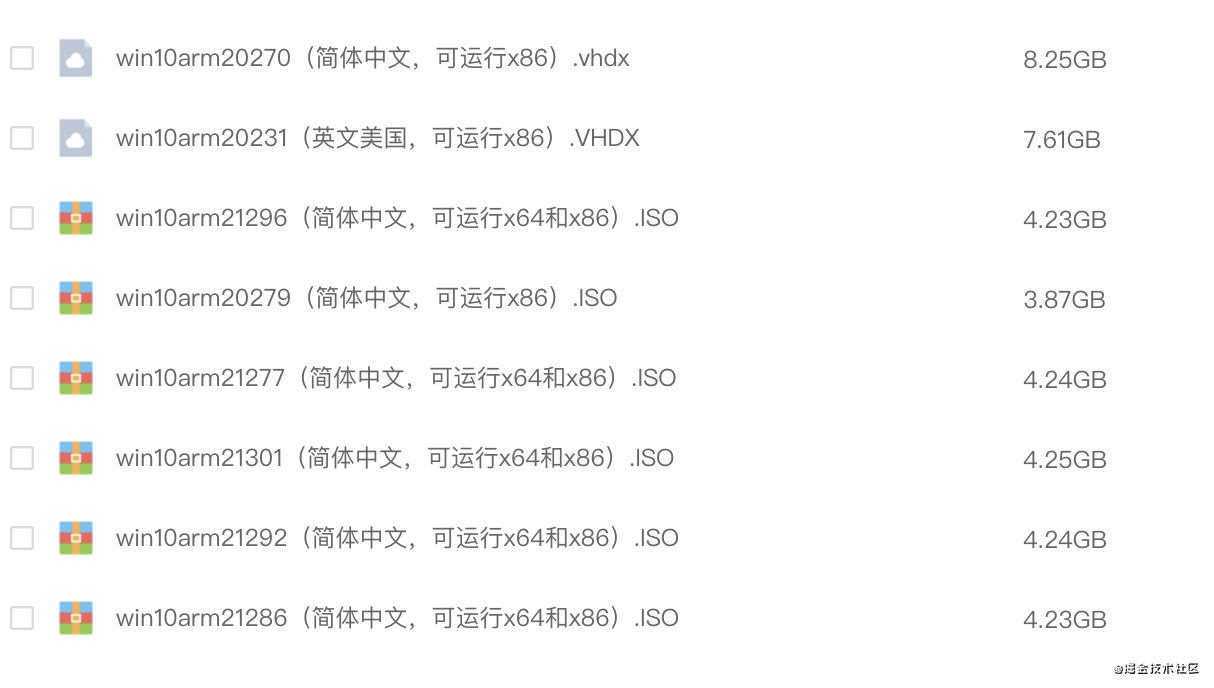
然后我重新安装系统,下载LOL,开始游戏。
然后又闪退了。
我很郁闷,然后又发现有人说20279就可以,我又又又又下载了20279,然后还是不行。
然后我就放弃了。
我试了3个Win10系统的镜像,都没有成功。也许是我的打开方式不对,也许是还要装一些图形专用的补丁或者驱动。也许还有别的原因。
不过不管怎么样。这次我放弃了,如果是需要特定的系统版本,那么研究的意义也不大,毕竟升级了版本之后又不能确定是否还可以使用。不可能永远保持老旧的Win10版本去日常使用。
如果有折腾成功的小伙伴,麻烦留言告诉我!
Win10虚拟机安装教学
以下是一个简单的M1 Windows系统虚拟机安装教学。
想要在MacBook M1上安装Windows10,方法可能有很多种,这里提供一种比较主流的方案,主要分为如下步骤:
- 下载Parallels Desktop
- 下载win10系统镜像
- 安装镜像,开始使用
听起来是不是很简单,确实,步骤不多,不过中间涉及到Parallels官网的注册和微软用户的注册,你需要有科学上网工具。
让我们开始吧。
下载Parallels Desktop
首先需要下载Parallels Desktop for Mac Technical Preview,也就是Mac预览版的Parallels。
https://my.parallels.com/desktop/beta

安装后,当你打开新建虚拟机,会提醒你你的是M1芯片。
[外链图片转存失败,源站可能有防盗链机制,建议将图片保存下来直接上传(img-1B9Ytb75-1616756901582)(http://note.youdao.com/yws/res/63549/WEBRESOURCE123aa1968419fa582538e602560ff0e4)]
下载win10镜像
安装镜像
补充:如果你没有科学上网,或者不想注册,你可以试试去度娘网盘里找一个资源,个人建议还是自己按照正常注册流程走,毕竟找资源也是个苦力活,之前我保留的资源在我写文章的时候失效了,就很尴尬,如果实在需要可以单独分享给大家。
https://www.microsoft.com/en-us/software-download/windowsinsiderpreviewARM64

下载完镜像后,在PD里安装:

输入PD的秘钥(如果你注册预览版,会给你几个月有效期的秘钥):


进入系统:

尝试打开视频文件,会提醒你选择播放器:

如果点击系统播放器,会闪退:

看下系统信息:

我的电脑中,可以看到硬盘,以及mac的分区(在PD中可以设置和Mac完全隔离):

有ARM专门的Program Files:
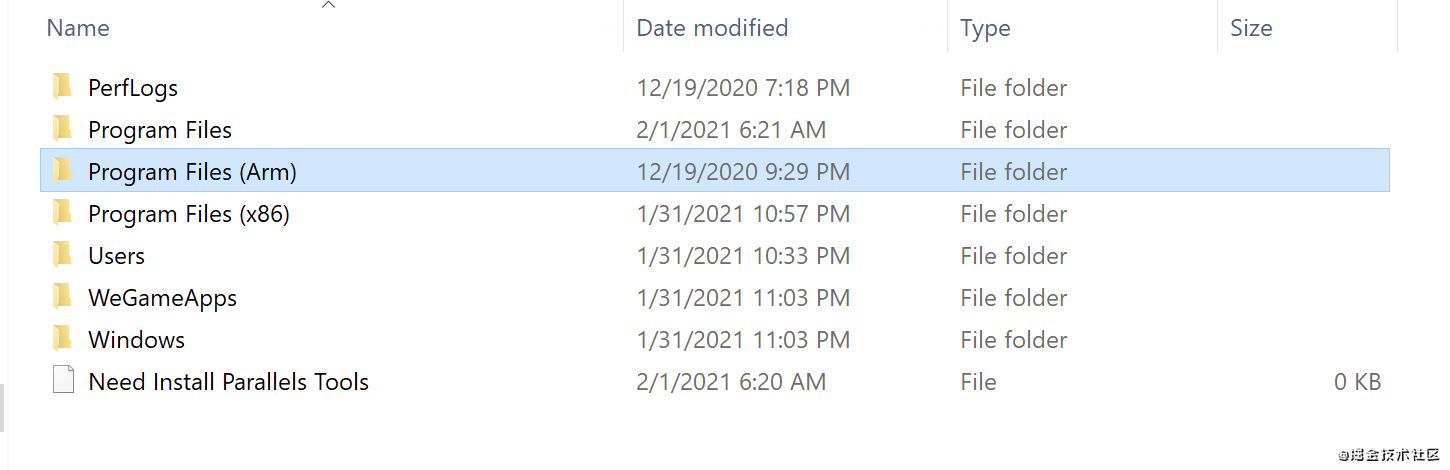
OK,安装步骤就说到了这里了~
在Mac安装Win10,我图的是什么?
十几年前,当我们买电脑还要跑电脑城的时候。很多人买了Mac之后的第一件事情,就是让商家给装一个Windows,要么是双系统,要么是单纯的MacOS也不要了。
十几年过去了,就像之前iPhone越狱一样,折腾的玩家越来越少了,主要还是得益于不断迭代的正版系统越来越好用了。
Mac也类似,当系统越来越好用的时候,那些坚持Windows的人,总会慢慢的变成MacOS用户的。
所以,现在还在Mac上装Windows,总得有个理由吧。
以我个人的观点来看,还是有几种场景下能用到的:
- 网银盾,U盾等需要Windows和IE浏览器来做网银操作的。
- 想玩一些steam上只有win支持的小游戏
- 一些不支持MacOS的开发工具,硬件开发首当其冲
- 想要单纯的系统环境隔离用来做测试
而我可能是单纯的好奇心驱使,哈哈。
总结
要知道,微软很早就发布了ARM版的Windows,在自家产品suface上面也尝试摸索了这么多年。但是一直不温不火,没有普及开,一方面是兼容性的问题,一方面,也是微软的硬件产品着实拉跨,surface其实还是属于小众产品。
MacBook转向了ARM,你说微软急吗?急。如果苹果的ARM做得好,Windows的市场份额也会跟着萎缩。
但急的同时,也暗自兴奋。
通过Mac M1,苹果打开了ARM的市场,更多的软件,比如Adobe等,愿意去适配ARM,毕竟Mac用户也是他们很重要的市场。
软件生态跟上来了,基于ARM的硬件,主机,笔记本也会越来越多了。Windows ARM版也会迎来自己的翻身之日。
这也是为什么M1出来后,这么具有话题性的原因。它可能是笔记本新时代的开始。
(完)
关注我
我是一名奋斗在一线的互联网后端开发工程师。
主要关注后端开发,数据安全,边缘计算等方向,欢迎交流。
各大平台都能找到我
- 微信公众号:后端技术漫谈
- Github:@qqxx6661
- CSDN:@蛮三刀把刀
- 知乎:@后端技术漫谈
- 掘金:@蛮三刀把刀
- 腾讯云+社区:@后端技术漫谈
- 博客园:@后端技术漫谈
- BiliBili:@蛮三刀把刀
原创文章主要内容
- 后端开发面试与实战
- 算法题解/数据结构/设计模式
- 生活趣事
个人公众号:后端技术漫谈

如果文章对你有帮助,不妨点赞,收藏起来~